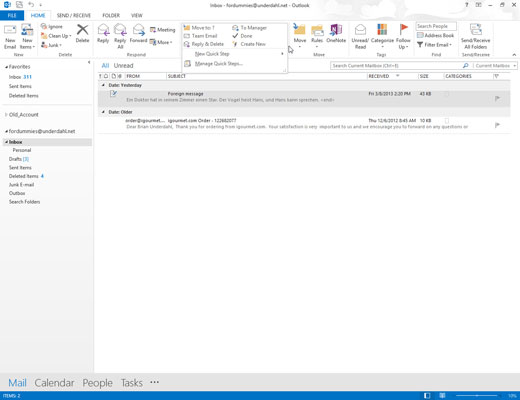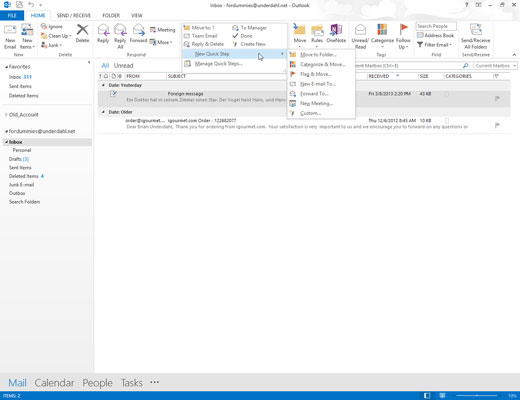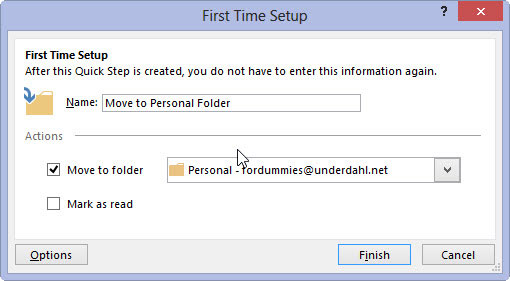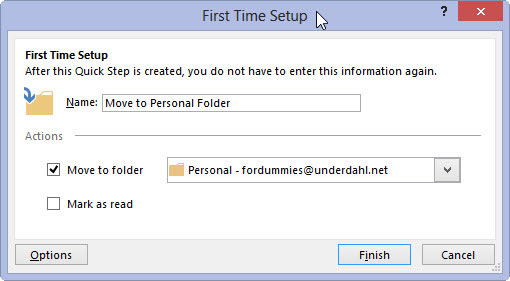Кликните на икону пријемног сандучета у окну фасцикли модула Маил (или притисните Цтрл+Схифт+И).
Појављује се ваша листа долазних порука поште.
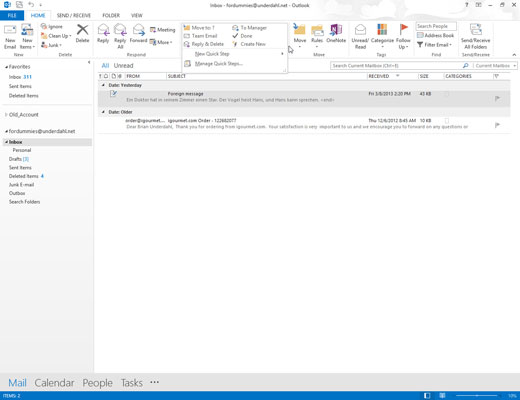
Кликните на картицу Почетна и пронађите траку за померање оквира за брзи корак (на десној страни оквира за брзи корак; има једну стрелицу нагоре и две стрелице надоле). Кликните на стрелицу на дну (стрелица са линијом изнад).
Листа се пада са две опције: Нови брзи корак и Управљање брзим корацима.
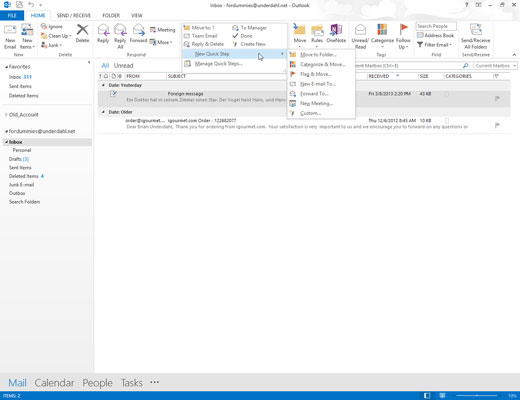
Кликните на Нови брзи корак.
Појављује се листа додатних шаблона за брзи корак. Избором било ког од ових отвара се дијалошки оквир за прво подешавање са изборима који се примењују на одређени тип задатка који сте изабрали. На пример, ако изаберете Премести у фасциклу, дијалошки оквир за прво подешавање тражи од вас да изаберете у који фолдер ће преместити поруке, а такође вам даје могућност да поруке означите као прочитане.
Кликните на Нови брзи корак.
Појављује се листа додатних шаблона за брзи корак. Избором било ког од ових отвара се дијалошки оквир за прво подешавање са изборима који се примењују на одређени тип задатка који сте изабрали. На пример, ако изаберете Премести у фасциклу, дијалошки оквир за прво подешавање тражи од вас да изаберете у који фолдер ће преместити поруке, а такође вам даје могућност да поруке означите као прочитане.
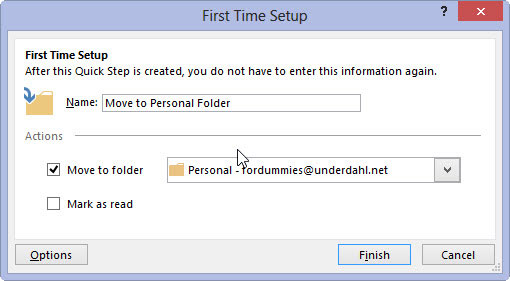
Изаберите шаблон за брзи корак.
Као што сте видели са Премести у брзи корак, појављује се дијалог за прво подешавање.
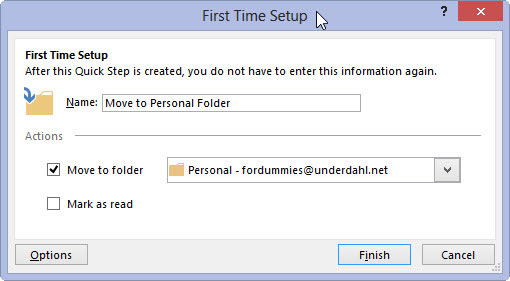
Направите своје изборе и именујте шаблон.
У зависности од задатка, мораћете да кажете Оутлоок-у где да премести поруку, како да категоризује поруку, коју ознаку да постави, коме да пошаље или проследи поруку или коме да пошаље позивницу за састанак. Након што унесете ове информације у оквир за дијалог Фирст Тиме Сетуп, обавезно дајте и овом брзом кораку име које ће вам помоћи да запамтите шта ради.
Кликните на дугме Заврши и прозор за дијалог Фирст Тиме Сетуп се затвара.